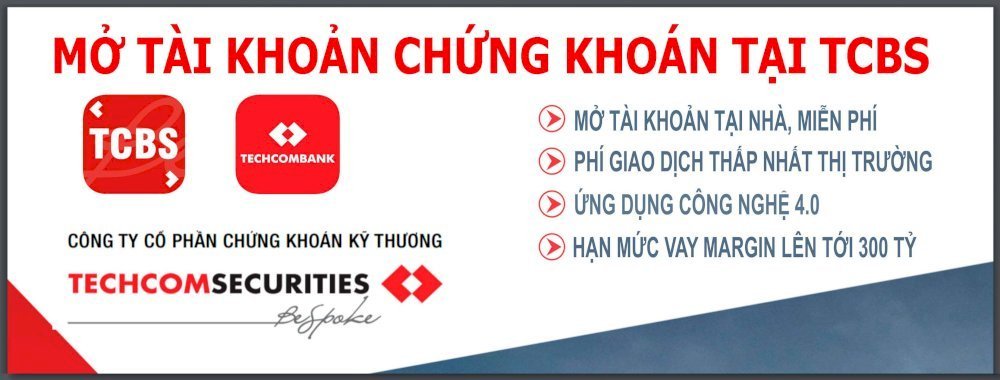[tintuc]Template Blogspot gần đây đang rất hot và được rất nhiều các bạn làm web quan tâm, nhưng vấn đề khi có đầy đủ Theme, data của nó rồi thì lại không biết cách để cài đặt Template Blogspot vào thành trang web hoàn chỉnh. Ở bài viết này mình sẽ hướng dẫn các bạn cách mà có thể add theme cũng như data vào blogspot một các nhanh chóng mà đơn giản nhất.
Ngoài ra, mình cũng khuyến mãi các bạn cách up bài viết lên đó luôn cho khỏi phải tìm kiếm nhiều.
Cách cài đặt và add theme vào blogspot
Bước 1: Vào blogger chế độ của admin
Giao diện tổng quan của blog
Bước 2: Click Chủ Đề ⇾ Dấu " ⋮ " tại đây nó sẽ hiện ra một cái Popup ⇾ Chọn Chỉnh sửa HTML
Bước 3: Và bạn sẽ thấy khung soạn thảo code của Template Blogspot như bên dưới. Bạn có thể copy code Template của bạn và Paste vào đây sau đó nhấp Lưu mẫu là trang web của bạn sẽ thay đổi giao diện theo.
Có thể dùng lệnh Ctrl + A → blackspace để xóa
Ctrl + V để paste
Như vậy là quá trình add theme cài đặt Blogspot đã hoàn thành. Bạn đã có thể bắt đầu viết Blog hay tạo trang web theo ý của mình.
Giao diện hoàn tất
Cách up bài viết lên blogger
Cũng ở giao diện của admin. Các bạn chọn BÀI ĐĂNG MỚI để bắt đầu viết bài và đăng lên blog
1. Bài viết về Tin Tức: Những bài giới thiệu về sản phẩm, những thông tin, tin tức về vấn đề liên quan hay những bài chia sẻ về kinh nghiệm hay.
- Cách gõ chữ, nhập nội dung cũng như chèn các kỹ hiệu thì không khác gì mình làm trên Word cả.
- Điều quan trọng nhất là các bạn phải đặt tiêu đề cho bài viết cũng như người thì phải có tên
- Trước khi viết nội dung các bạn nhập mã lệnh
[tintuc]
Nội dung bài
[/ tintuc] (ở bài viết các bạn ghi liền không có dấu cách nhé)
Kết thúc bài viết Tin Tức
2. Bài viết về Sản Phẩm: Bài viết để đăng sản phẩm lên bán và khách họ có thể add trực tiếp vào giỏ hàng để thanh toán mua hàng
- Cũng tương tự ở phần bài viết về tin tức, các bạn chỉ cần thay đổi chút mã lệnh vào là ok. Mình demo mã sản phẩm và giá nhé:
[masp]HT01[/masp] (HT01 là mã sản phẩm)
[giaban]1.000,000đ[/giaban] (1.000.000 là giá bán hiện tại đã giảm giá)
[giacu]1.300,000đ[/giacu] (1.300.000 là giá bán ban đầu chưa giảm giá)
[tinhtrang]Còn hàng[/tinhtrang] (Còn hàng là trạng thái còn hay hết hàng để khách có thể mua)
[chitiet]
[giaban]1.000,000đ[/giaban] (1.000.000 là giá bán hiện tại đã giảm giá)
[giacu]1.300,000đ[/giacu] (1.300.000 là giá bán ban đầu chưa giảm giá)
[tinhtrang]Còn hàng[/tinhtrang] (Còn hàng là trạng thái còn hay hết hàng để khách có thể mua)
[chitiet]
Nội Dung Đoạn Mô Tả Cho Sản Phẩm
[/chitiet]
Kết thúc bài viết Sản Phẩm
Ngoài ra, khi viết nội dung xong cũng có thêm một số chức năng nâng cao:
- Nhãn: Dùng để đánh dấu và tạo danh mục cho website của bạn, vì thế bạn không nên lạm dụng nó nhiều nhưng bắt buộc phải có để phân loại bài viết của bạn.
- Lịch Biểu: Dùng để lên lịch trình bài viết sẵn để gây sự chú ý cho đọc giả . Ngoài ra, nó còn là 1 trick để SEO trang Web của bạn lên top 1 cách nhanh nhất.
- Liên Kết Cố Định: Blogspot dựa vào tiêu đề bài viết của bạn mà đặt cái link cho thích hợp nhưng nhiều khi bạn không muốn đặt link như thế vì nó quá dài và làm người ta khó nhớ. Okey, vô đây để chỉnh lại theo hướng của bạn. Vậy là bạn đã nghĩ cho người ta, những visitor sẽ truy cập vào web và mang lại tiền cho bạn.
- Vị Trí: trừ khi là bạn muốn giới thiệu bài viết được sinh ra tại đâu thì chức năng này có lẽ sẽ hữu ích cho bạn.
Một số chức năng phải biết làm:
- Xem trước : Sau khi bạn đã viết xong bài viết, để có kết quả tốt nhất, trước tiên bạn nên xem thử lại bài viết cho hợp lòng.
- Xuất bản : Khi mọi thử đã Oke, thì lúc này nhấn xuất bản
- Lưu Nháp : Khi bạn có việc cần đi không thể tiếp tục, chức năng này dành cho bạn.
Nếu còn vướng mắc đoạn nào chưa rõ hay muốn sử dụng template này cho blogger của bạn hãy liên hệ ngay bên mình qua Zalo hoặc số Hotline 0983.13.15.28 để được tư vấn và hỗ trợ nhanh nhất nhé.
[/tintuc]